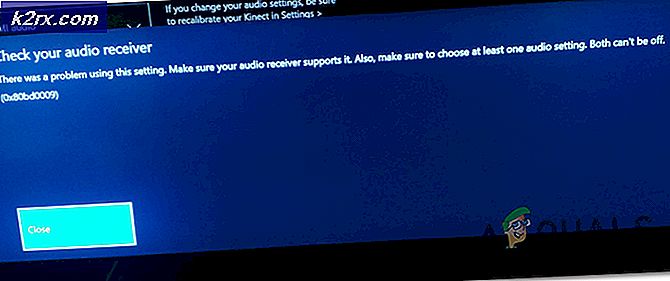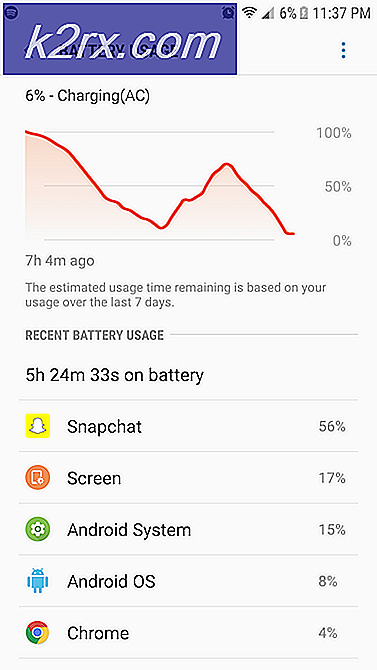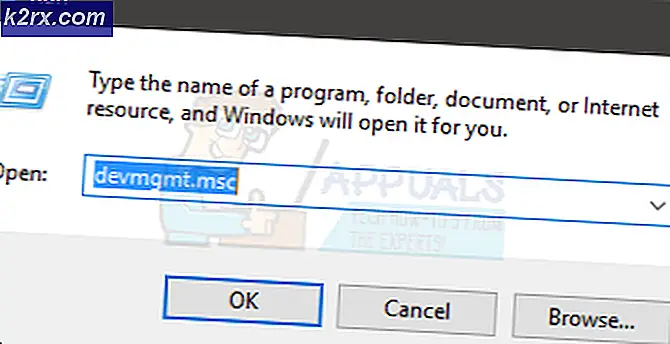Yalnızca Fare Kaydırma Sorununu Giderme Sesi Etkiler
Fare tekerleği, yalnızca fare medya modundaysa sisteminizin ses düzeyini kontrol edebilir. Ayrıca, çakışan uygulamalar da fare davranışına neden olabilir.
Sorun, bir kullanıcı ekranında bazı sayfaları / ekranları kaydırmak için fare tekerleğini kullanmak istediğinde ancak kaydırma yerine sistemin hacmi değiştiğinde ortaya çıkar. Bazı kullanıcılar, sorunun bir Windows güncellemesinden kaynaklandığını bildirdi. Sorun, belirli bir fare markasıyla sınırlı değil.
Farenin ses düzeyini ayarlamasını durdurmak için devam etmeden önce, bilgisayarı yeniden başlatma sorunu çözer. Dahası, iyi bir fikir olacaktır. fareyi başka bir sistemde deneyin veya sorunlu sistemdeki başka bir fare.
1.Çözüm: Farenin Medya Modunu Devre Dışı Bırakın
BT'deki gelişmelerle birlikte endüstri, fare teknolojisi gelişti (sadece basit bir giriş cihazından) ve sisteminizin faresine birçok yeni özellik eklendi. Bu tür bir özellik, sistemin multimedya işlevlerini (klavyenizin zaten yaptığı gibi) sistemin faresi aracılığıyla kontrol etmektir ve bu özellikler, faredeki bir donanım anahtarıyla etkinleştirilebilir. Sistem faresinin medya kontrol anahtarı etkinleştirilmişse, yani sistemin faresi medya modundaysa, sorunla karşılaşabilirsiniz. Bu durumda, sistem faresinin medya modunu devre dışı bırakmak sorunu çözebilir.
- İlk olarak, medya modunu etkinleştirme anahtarı (veya DPI anahtarı) farenin. Kaydırma tekerleğinin yanında veya farenin altında bulunabilir. Bazı kullanıcılar için medya modu anahtarı, ses seviyesi ve ses seviyesi arasında geçiş yapmak için bir geçiş anahtarı olabilir. kaydırma.
- Şimdi basın ve basılı tutun medya modu anahtarı için 3 saniye.
- Sonra serbest bırakmak anahtarı ve sorunun çözülüp çözülmediğini kontrol edin.
- Değilse, tuşunu basılı tutun. medya modu anahtarı için 5 saniye bunun sorunu çözüp çözmediğini kontrol etmek için.
Bir sorunla karşılaşıyorsanız klavye / fare seti (farenin ayrı olarak bulunmadığı durumlarda), daha sonra farenin medya modunu etkinleştirmek / devre dışı bırakmak için bir tuş kombinasyonu (örneğin, aynı anda sağ ve sol tıklamaya basmak) olabilir.
2.Çözüm: Fare Ayarlarını Düzenleyin
Eldeki sorun, işletim sisteminin giriş modüllerinde geçici bir aksaklık olabilir. Bu bağlamda, fare ayarlarının düzenlenmesi arızayı giderebilir ve böylece sorunu çözebilir. Aşağıda belirtilen talimatlar, kullanıcıdan kullanıcıya biraz farklılık gösterebilir.
- Windows tuşuna basın ve açın Ayarlar.
- Sonra aç Cihazlar ve sol bölmede, Fare sekmesi.
- Şimdi, sağ bölmede, Ek Fare Seçeneklerive ardından Fare Özellikleri penceresinde, Tekerlek sekmesi.
- Ardından, Dikey Kaydırma bölümünde şu seçeneği seçin: Her Seferde Tek Ekran (Zaten seçilmişse, Bir Seferde Aşağıdaki Satır Sayısını seçin ve değerini 3 olarak ayarlayın).
- Şimdi uygulamak değişikliklerinizi yapın ve sistem faresinin düzgün çalışıp çalışmadığını kontrol edin. Öyleyse, fare ayarını istediğiniz gibi geri döndürebilirsiniz.
- Sorun devam ederse, sistemin Ayarlar (1. adım) ve açın Erişim kolaylığı.
- Ardından, sol bölmede, Fare imleci sekmesine gidin ve ardından, sağ bölmede işaretçi rengini değiştirin İşaretçi Rengini Değiştir bölüm (tek renk kullanmak daha iyidir).
- Şimdi fare sorununun çözülüp çözülmediğini kontrol edin. Öyleyse, fare işaretçisi rengini istediğiniz gibi geri döndürebilirsiniz.
Çözüm 3: Kablosuz Farenin Pillerini Yeniden Takın veya Kablolu Fareyi yeniden takın
Sorun, fare sürücüsündeki geçici bir aksaklıktan kaynaklanıyor olabilir. Bu durumda, kablosuz fare pillerinin çıkarılması / yeniden takılması veya kablolu farenin takılması / çıkarılması sorunu çözebilir.
Kablosuz fare
- Kablosuz farenin pil bölmesinin (genellikle farenin altında bulunur) kapağını çıkarın ve çıkarmak piller.
- Bekle 3 dakika ve sonra pilleri yerine koyun.
- Şimdi pil kapağını yerine yerleştirin ve yuvasına itin.
- Ardından farenin iyi çalışıp çalışmadığını kontrol edin.
- Değilse, eski pil çiftini yeni bir çiftle değiştirmenin fare sorununu çözüp çözmediğini kontrol edin.
Kablolu Fare
- Farenizi çıkarın sistemden ve Bekle 1 dakika için.
- Sonra fiş fareyi geri getirin ve sorunun çözülüp çözülmediğini kontrol edin.
Sorun devam ederse, o zaman fare sürücüsünü yeniden yükleme sorunu çözebilir.
- Bir web tarayıcısı başlatın ve OEM web sitesinden en son fare sürücüsünü indirin.
- Ardından Güç kullanıcısı menüsü (Windows düğmesine sağ tıklayarak) ve Aygıt Yöneticisi.
- Şimdi genişletin Fareler ve Diğer İşaretleme Aygıtları ve sağ tıklayın fare.
- Sonra seçin Cihazı Kaldır ve sonra onaylamak Kaldırmak için (Bu Aygıtın Sürücü Yazılımını Sil seçeneğini işaretlediğinizden emin olun).
- Şimdi, kaldırma işleminin tamamlanmasını bekleyin (fareniz yanıt vermeyebilir) ve ardından Kablolu fareyi çıkarın.
- Sonra bekle 1 dakika ve sorunun çözülüp çözülmediğini kontrol etmek için fareyi geri takın (Windows varsayılan sürücüsünü yükleyebilir).
- O zaman değilse en son fare sürücüsünü yükleyin (1. adımda indirildi) ve farenin iyi çalışıp çalışmadığını kontrol edin.
4.Çözüm: Çakışan Uygulamaları Kaldırın
Yüklü uygulamalardan herhangi biri farenin çalışmasını engelliyorsa, fareniz tartışılan davranışı gösterebilir. Bu bağlamda, çakışan uygulamaların kaldırılması (fare sorununa neden olur) sorunu çözebilir. Sorunlu uygulamayı bulmak için, bilgisayarınızı temiz önyükleyin. Sorun temiz önyükleme durumunda görünmüyorsa, sorunlu olanı bulana kadar uygulamaları / işlemleri (sistem temiz önyüklenirken devre dışı bırakılan) tek tek etkinleştirin. Bulunduktan sonra, işlemi / uygulamayı devre dışı bırakın veya kaldırın. Örnek olarak Smilebox sürecini tartışacağız.
- Windows tuşuna basın ve açın Ayarlar.
- Şimdi aç Uygulamalar ve genişletin Smilebox.
- Sonra tıklayın Kaldır ve onaylamak Smilebox uygulamasını kaldırmak için.
- Yeniden yükledikten sonra, umarım fare sorunu çözülür.
Kullanıcılar, aşağıdaki uygulamaların kendileri için benzer bir soruna neden olduğunu bildirdi:
Sorun devam ederse, kullanabilirsiniz bir 3rd parti programı (örneğin, X-Mouse Düğme Kontrolü) sorunu çözebilecek fare düğmelerini eşleştirmek için.